首先进入IE浏览器的“管理加载项”中的“搜索提供程序”设置,选择或添加所需搜索引擎并设为默认即可更换默认搜索器。具体操作为:点击右上角齿轮图标,选择“管理加载项”,在左侧选择“搜索提供程序”,右侧若已有目标引擎如百度,直接选中后点击“设为默认”;若无所需引擎,可点击“查找更多搜索提供程序”,从微软提供的列表中添加百度、搜狗等;如需去除Bing,可在列表中选中“必应”后点击“删除”。设置完成后重启浏览器,地址栏搜索将使用新设的默认搜索引擎。尽管IE已逐步停用,但该方法仍适用。
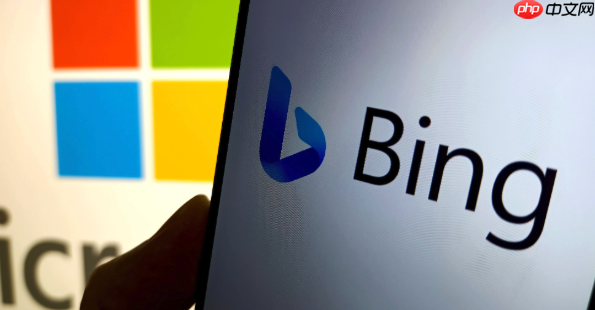
IE浏览器默认用Bing搜索,想换掉其实不难。关键是找到“管理加载项”里的“搜索提供程序”设置,把你想用的搜索引擎设为默认就行。虽然IE已经逐步停用,但如果你还在用,下面的方法能帮你改回来。
打开IE浏览器,先点右上角的齿轮图标(工具菜单),在下拉菜单里选择“管理加载项”。进入管理加载项页面后,左侧的“选择要管理的加载项”中,点击“搜索提供程序”,右边就会列出当前可用的搜索引擎。
如果列表里已经有你想用的引擎,比如百度,直接选中它,点击下方的“设为默认”按钮,再重启浏览器即可生效。要是没有你想要的,可以点击左下角的“查找更多搜索提供程序”,页面会跳转到微软提供的搜索引擎列表,找到你需要的(如百度、搜狗等),点击“添加到Internet Explorer”完成安装。
如果你不想Bing出现在搜索建议里,可以在“搜索提供程序”列表中选中“必应”,然后点击底部的“删除”按钮。这样地址栏输入关键词时,就不会再推荐使用Bing了。
基本上就这些操作。改完后,在地址栏直接输关键词搜索,就会跳转到你设的默认引擎了。虽然IE老了,但这些设置还能用一阵子。
以上就是IE浏览器设置成了Bing搜索怎么改_IE默认搜索引擎修改方法的详细内容,更多请关注php中文网其它相关文章!

每个人都需要一台速度更快、更稳定的 PC。随着时间的推移,垃圾文件、旧注册表数据和不必要的后台进程会占用资源并降低性能。幸运的是,许多工具可以让 Windows 保持平稳运行。

Copyright 2014-2025 https://www.php.cn/ All Rights Reserved | php.cn | 湘ICP备2023035733号